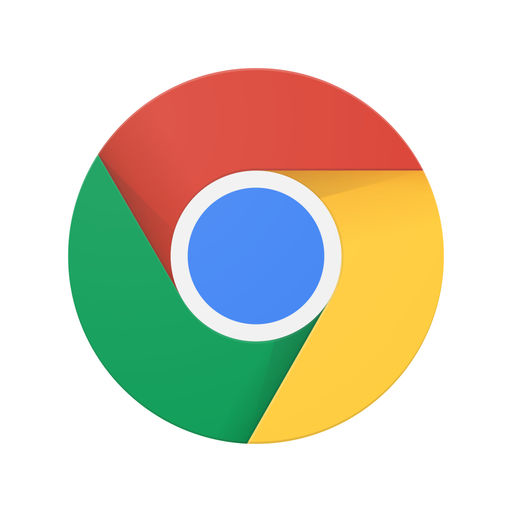この記事ではiPhoneで文字サイズを変更をする方法を2つ紹介します。
1つ目は設定アプリから文字サイズを変更する方法、2つ目はコントロールセンターで文字サイズを変更する方法です。
iPhoneの文字サイズを変更(大きく、小さく)する方法
設定アプリから文字サイズを変更する
1つ目の設定アプリから変更する方法を紹介します。
まず、設定アプリをタップして設定を開きます。
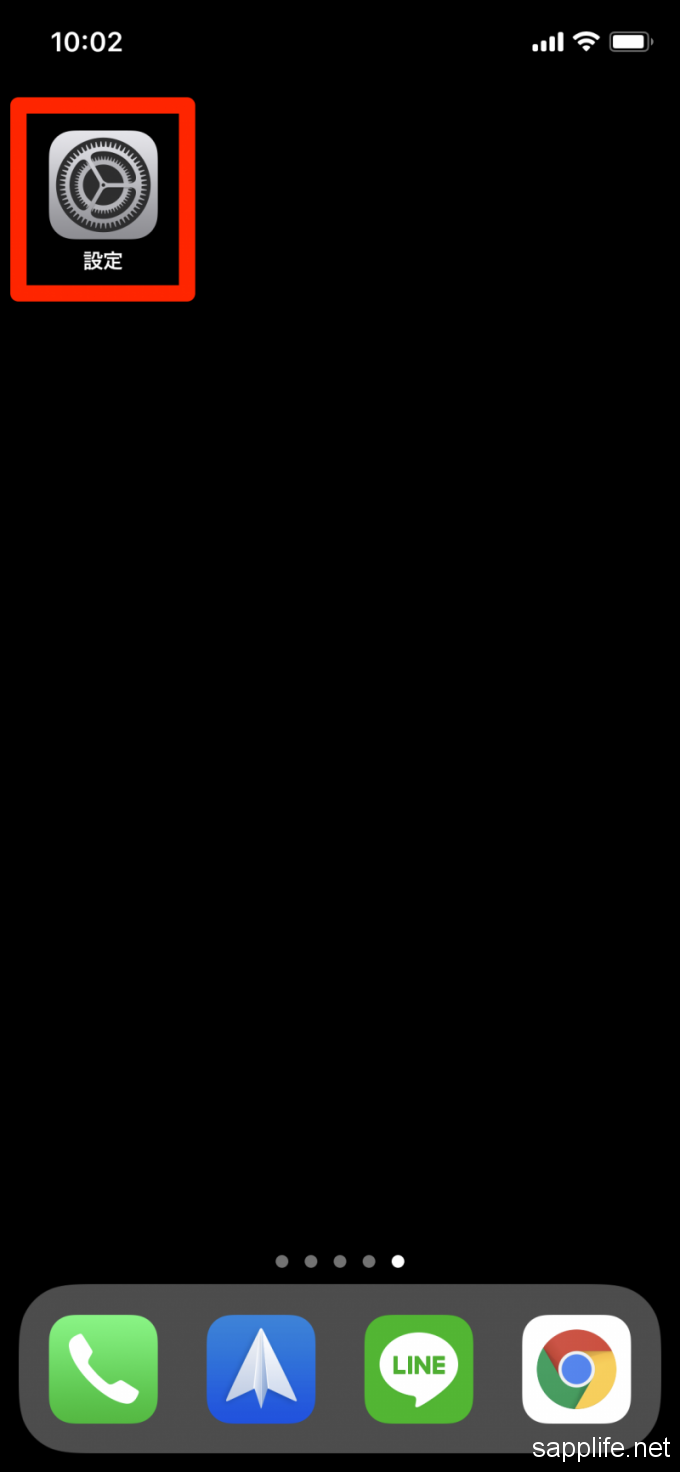
設定が表示されたら、「画面表示と明るさ」をタップ。
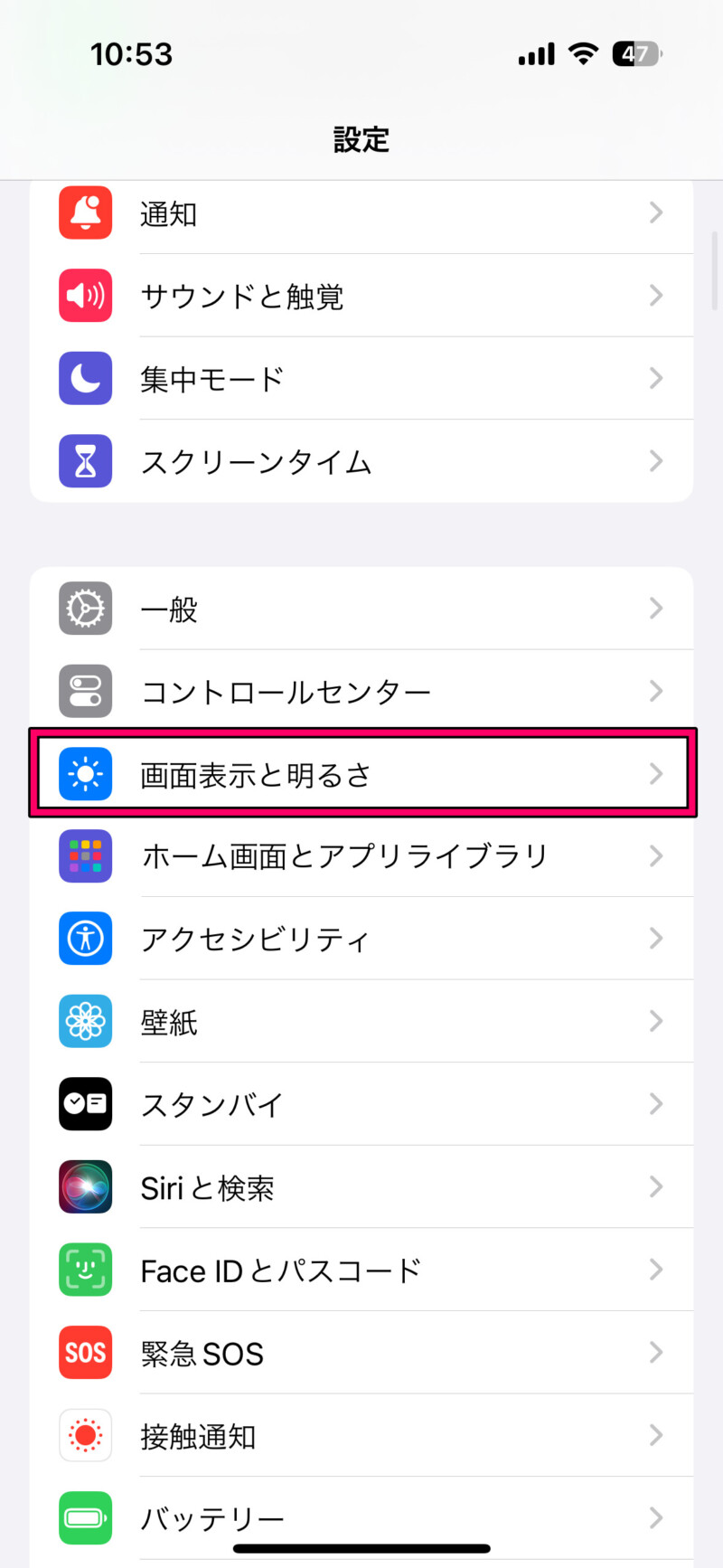
「テキストサイズを変更」をタップ。
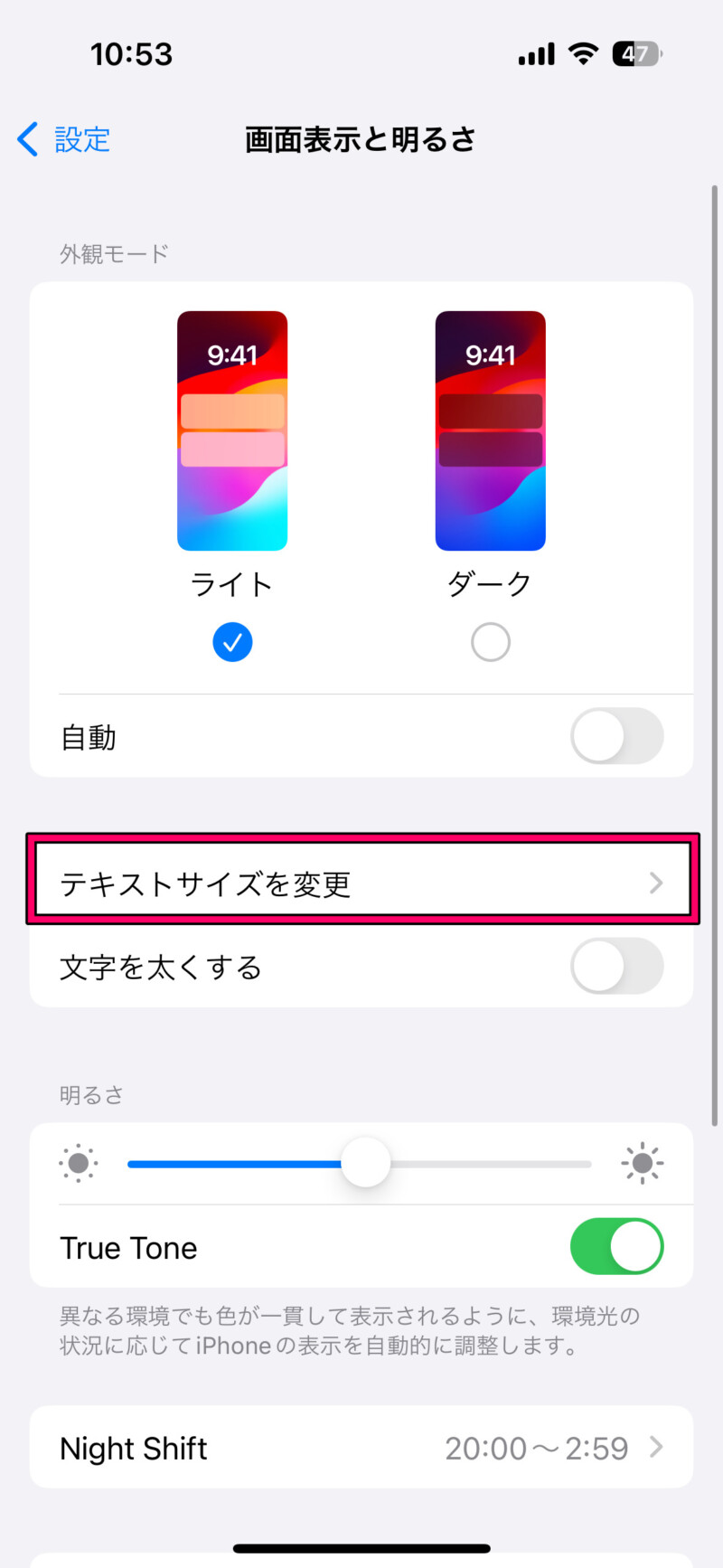
画面下のスライダを左右にスライドさせることで、文字サイズを変更できます。
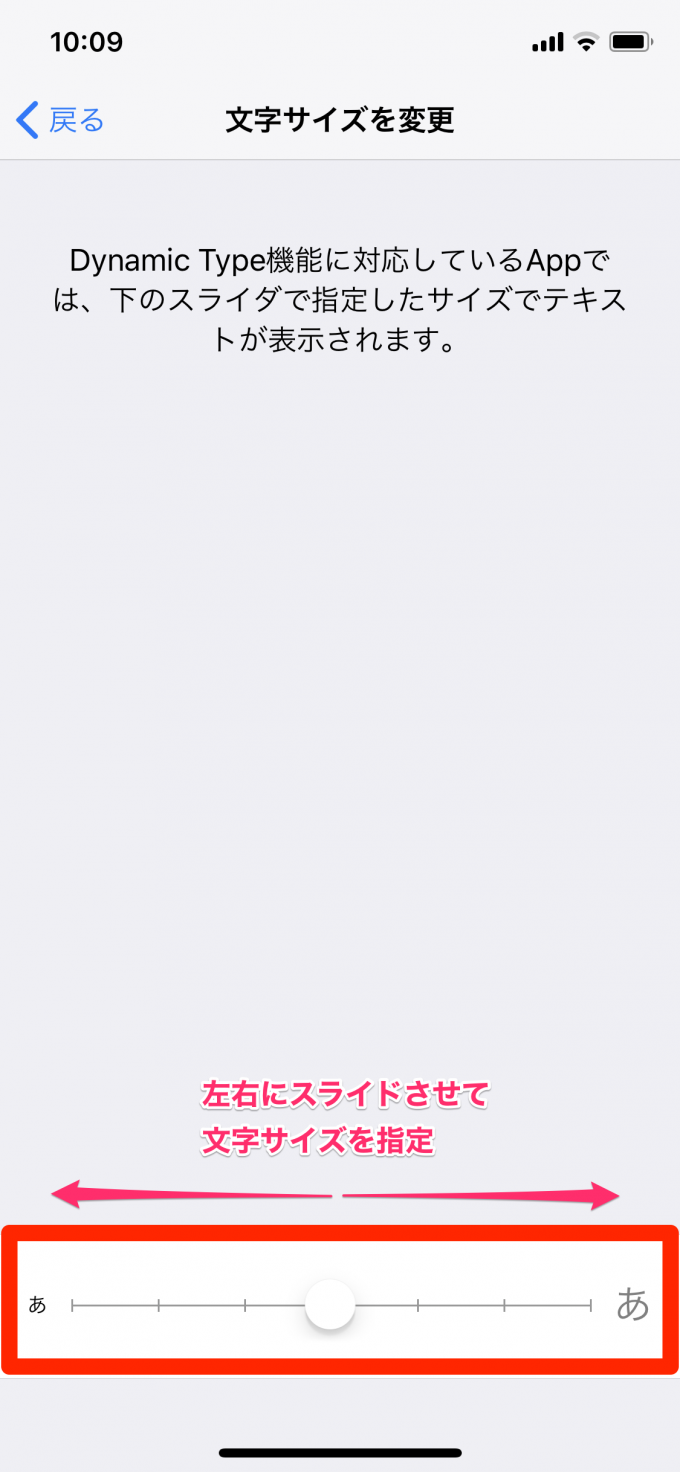
コントロールセンターで文字サイズを変更する
2つ目のコントロールセンターで文字サイズを変更する方法を紹介します。この方法で文字サイズを変更する場合、ちょっとした準備が必要です。まずはそちらからやっていきます。
まず、設定アプリをタップして設定を開きます。
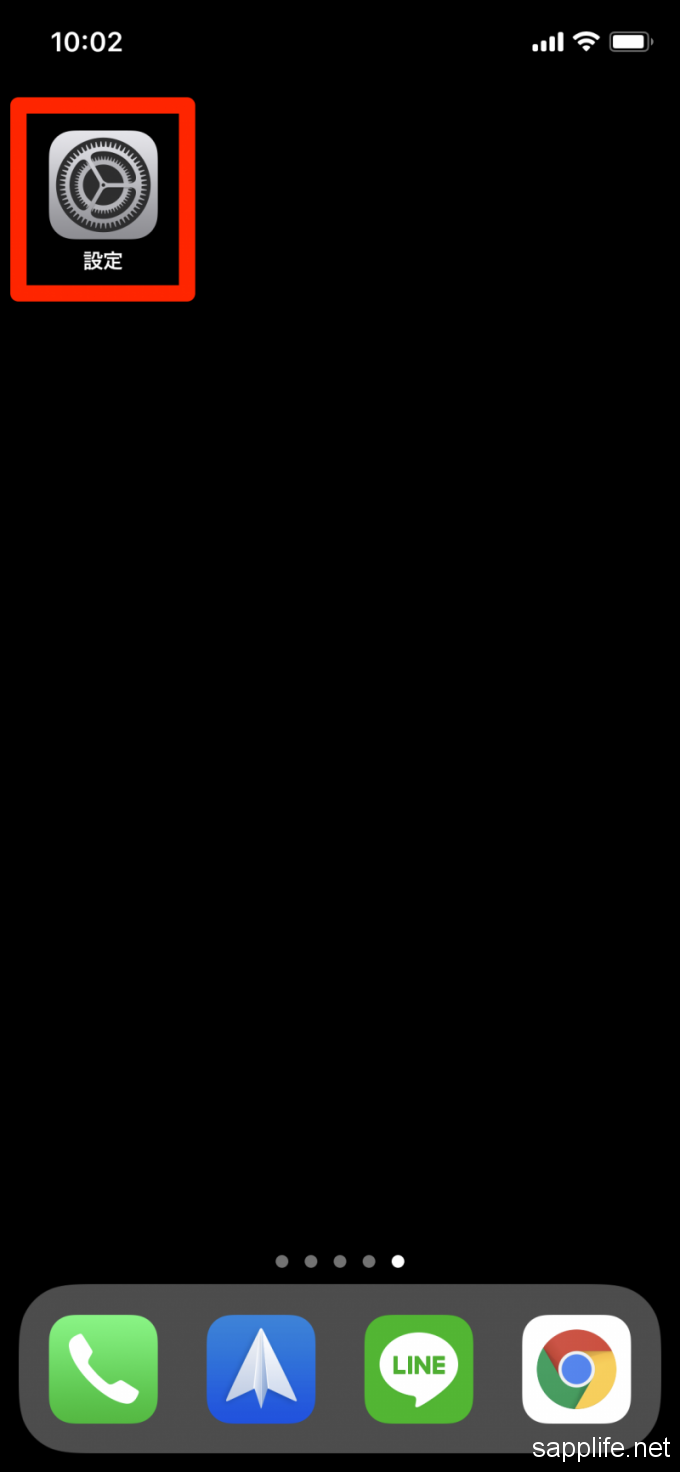
設定が表示されたら「コントロールセンター」をタップ。
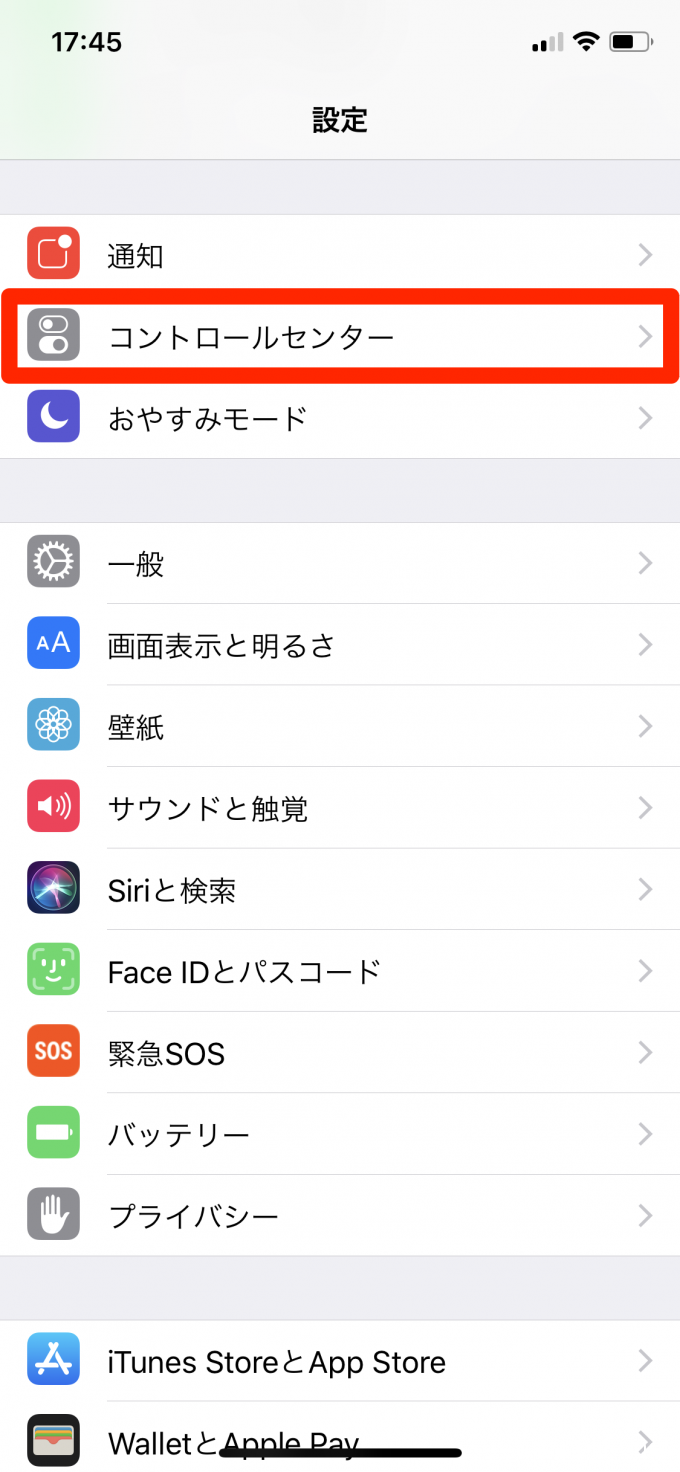
「コントロールをカスタマイズ」をタップ。
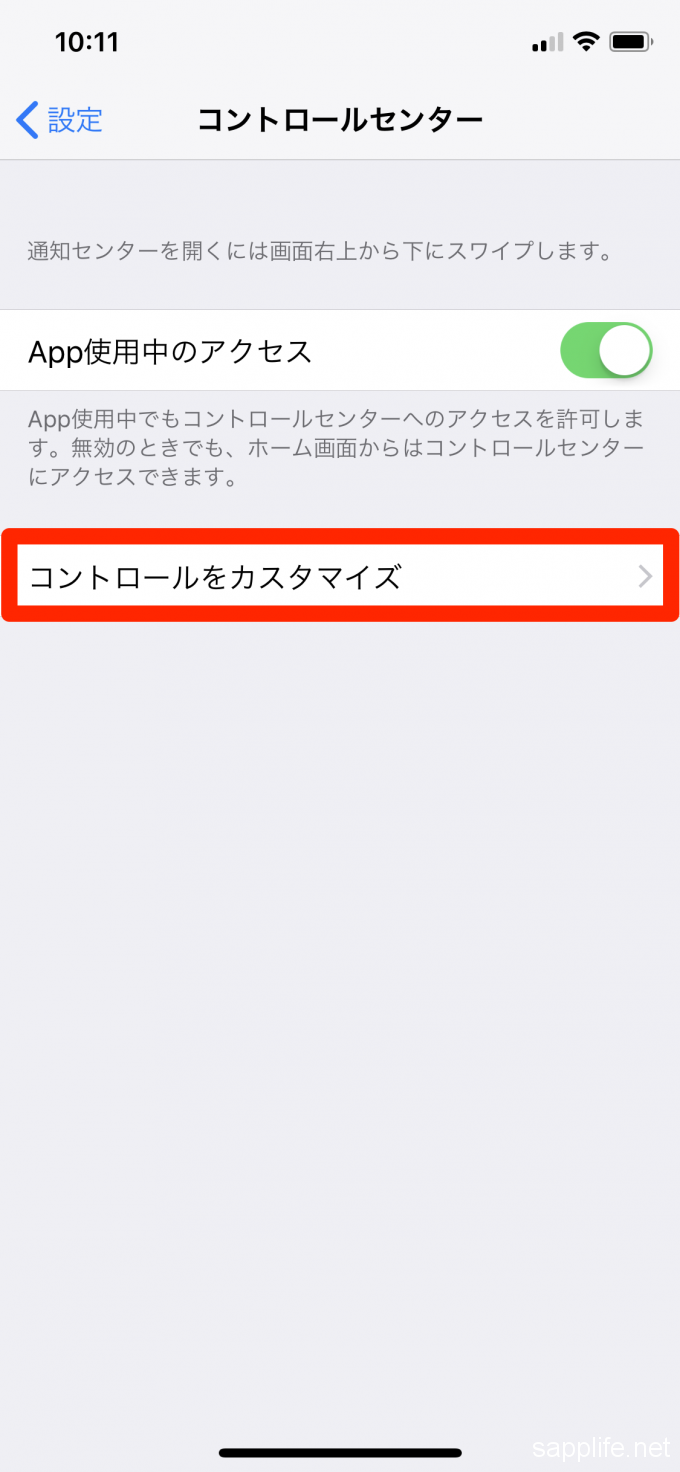
コントロールを追加の中にある「テキストサイズ」をタップして追加します。左の「+」のところタップすればOK。これで準備は完了です。
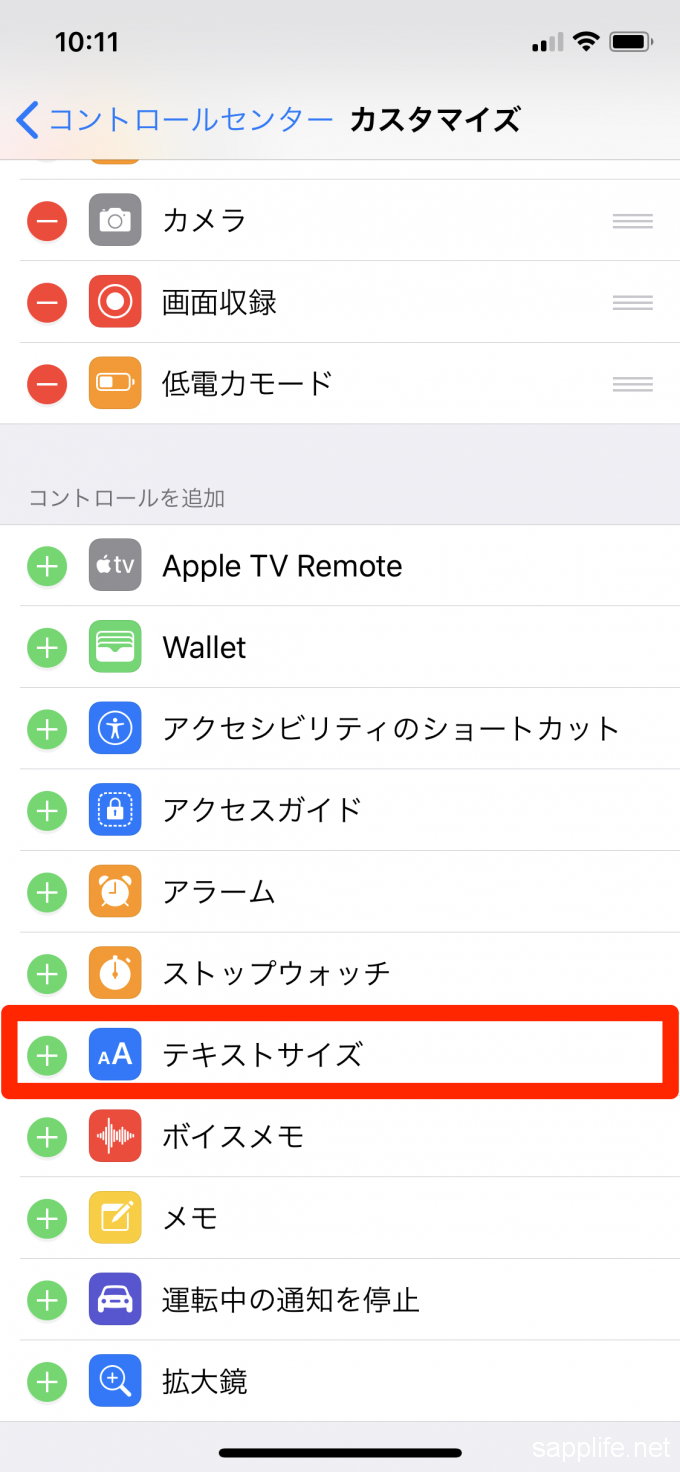
追加が完了するとコントロールセンターに、文字を変更する機能が追加されているのでそれをタップ。
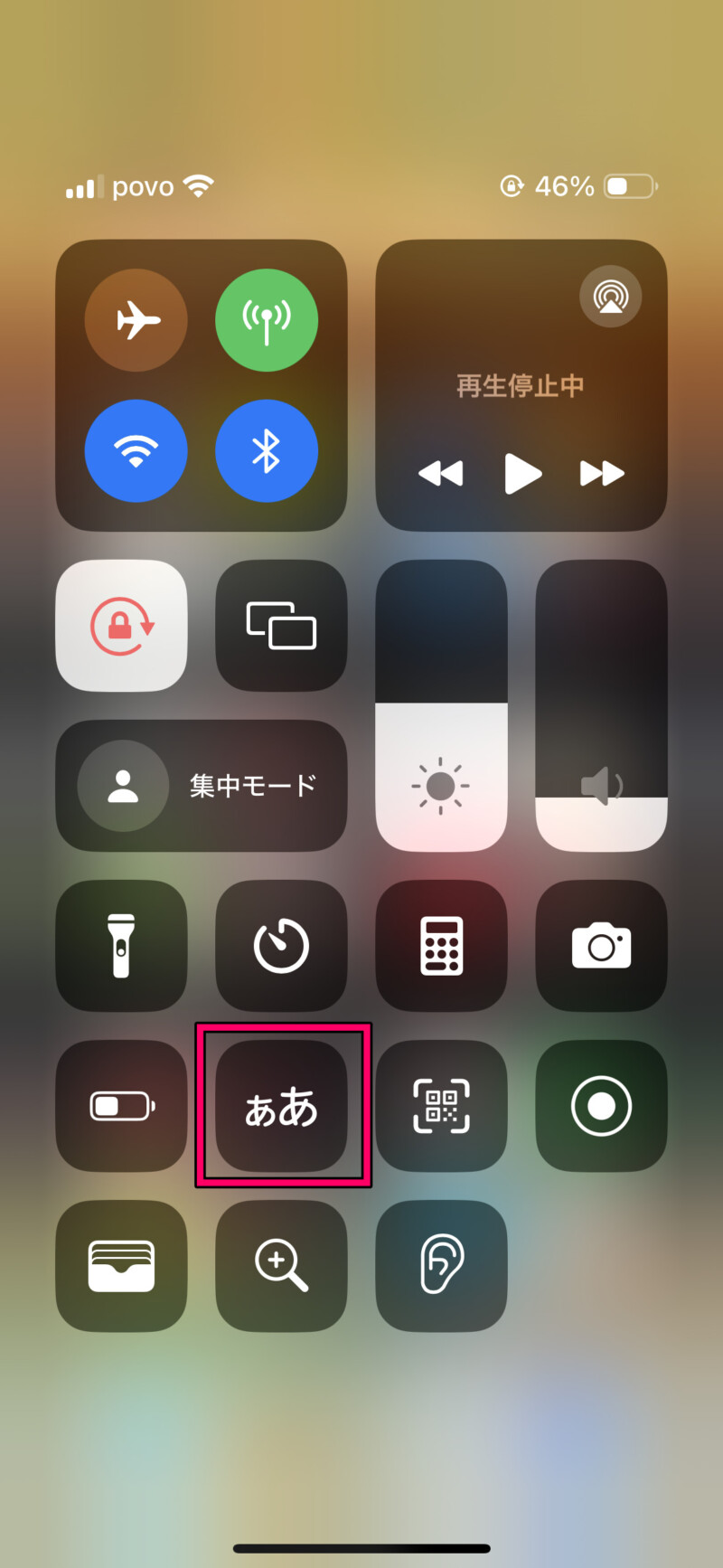
すると画像のようなゲージが表示されます。これを上下にスライドさせることで自分好みの文字サイズに変更できます。
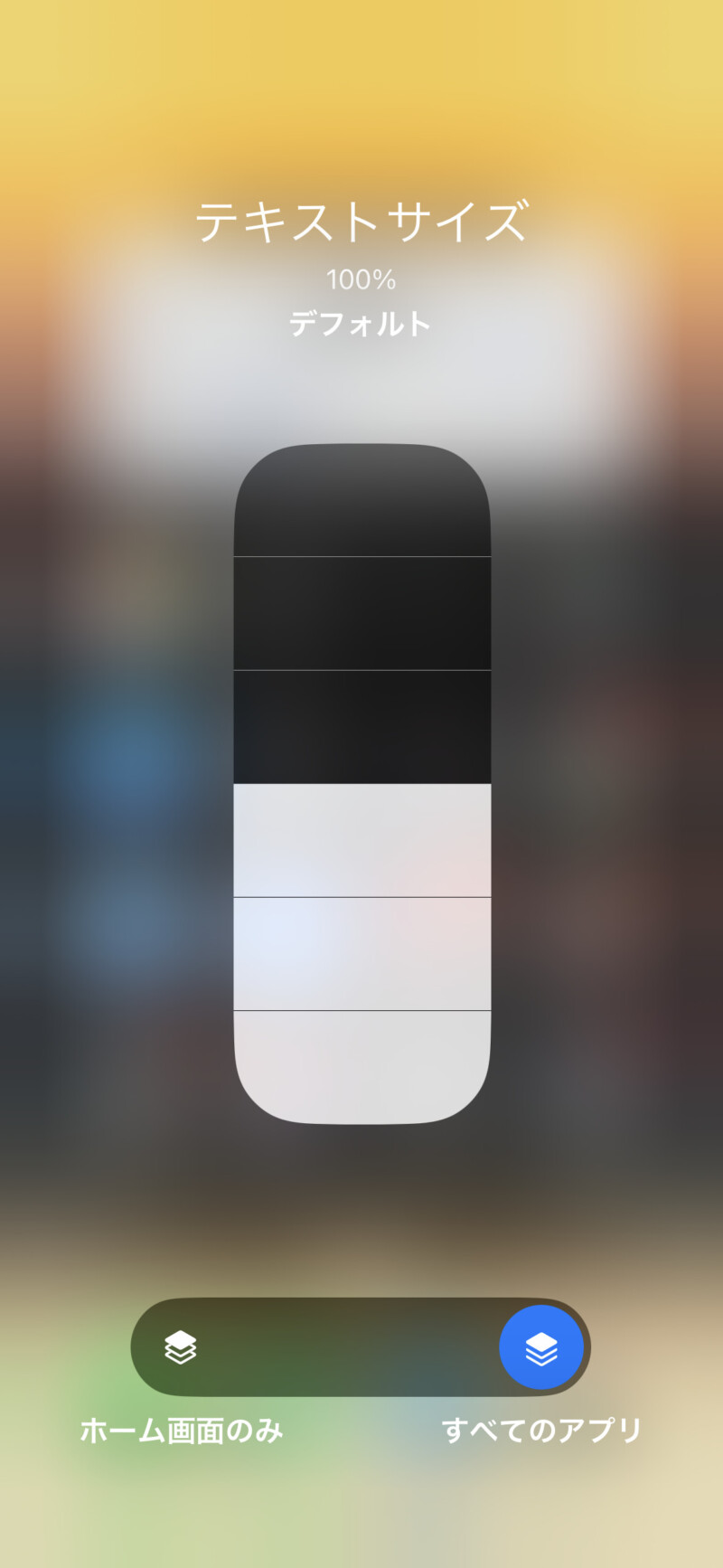
自分好みの文字サイズに変更して、より快適にiPhoneを使おう!!
人によって見やすい文字の大きさは違うので、いろんな文字サイズを試してみながら自分にピッタリ合った文字サイズを探してみて下さい!
iPhoneの使い方についての記事一覧
iPhoneの使い方・設定